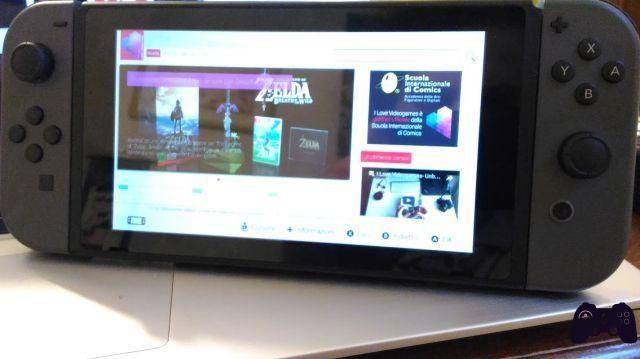
Como todos sabemos por ahora, Nintendo Switch, la nueva consola de la Grande N, fue lanzada el 3 de marzo sin un navegador de internet. La elección particular de Nintendo no tardó en generar la Ola de controversia habitual y predecible, que no es nuestra intención explorar en este momento (lo referimos a nuestro editorial ad-hoc para esos). Lo que muchos todavía no saben es que en realidad, Nintendo Switch está equipado con un navegador y en esta guía explicaremos cómo acceder a él.

Para obtener más información:
Por que Nintendo Switch no puede (¡todavía!) Reemplazar mi iPad
Un navegador en Switch en 3 pasos
Si es cierto que en el menú de inicio de Switch no hay icono de navegador, con la actualización de la consola Day One, el que trae el firmware a la versión 2.0.0, Se ha introducido una vista web que se utiliza para mostrar la pantalla de autenticación al conectarse a ciertos puntos de acceso Wi-Fi públicos., los llamados portales cautivos. Por lo tanto, es posible aprovechar esta función de Nintendo Switch y, con un pequeño truco, usar la vista web para navegar por Internet. Lo que le mostraremos es solo uno de los métodos utilizables, pero el concepto detrás de todos ellos es siempre el mismo. Lo que necesitamos para este método específico es:
- Una Nintendo Switch con firmware actualizado a la versión 2.0.0
- Una PC conectada a la red
- El programa Telerik Fiddler, descargable de forma gratuita desde el sitio web oficial
- Un archivo .farx que contiene algunas reglas para Fiddler: puedes descargarlo aquí
¿Estas listo? ¡Vamos!
1 fase:
- Después de descargar e instalar Fiddler en su PC, ábralo y haga clic en el "Las herramientas", Luego"Opciones de Telerik Fiddler"
- En la ventana que se abre, haga clic en "Conexiones y sistemas de implantes"Y ahí marca la opción"Permitir que las computadoras remotas se conecten"Y quitarlo de"Actuar como un proxy del sistema al inicio". El resultado debería verse así:

- Haga clic en Aceptar y en este punto cerrar y volver a abrir Fiddler
2 fase:
- Después de cerrar y volver a abrir Fiddler, haga clic en "Autoresponder"
- Haga clic en "Importa"E importe el archivo .farx descargado anteriormente
- Asegúrese de que las opciones "Habilitar reglas"Y"Passthrough de solicitudes incomparables"Están marcados. La ventana debería verse así:

3 fase:
- Enciende la Nintendo Switch y ve a configuración del sistema. Seleccione "Internet"Y por lo tanto"Configuraciones de Internet"
- Seleccione la red WiFi a la que está conectada su PC y vaya a "Cambia tu configuración"
- Activar el configuración de proxyinsertando la dirección IP de su computadora (para saberlo, simplemente ejecute el comando "ipconfig"Desde el símbolo del sistema) y"8888"Como una puerta
- Guarde y haga clic en "Conéctese a esta red"
- En este punto, Nintendo Switch intentará conectarse a la red a través del proxy que acabamos de configurar y si no verifica el acceso a Internet, nos lo dirá "Necesita registrarse para usar esta red."
- Simplemente haga clic en siguiente y si hemos realizado todos los pasos correctamente, la pantalla de Google se cargará en una vista web, desde la cual luego podremos lanzar cualquier búsqueda y navegar por la red:


Para obtener más información:
Switch: la consola post-social que no necesita desafiar al iPad ¡Finalmente habremos obtenido acceso al navegador oculto de Nintendo Switch! Al no estar diseñada para la navegación común, esta vista web tiene algunas limitaciones. No cuenta con navegación de múltiples pestañas y no tiene acceso al historial y favoritos, así como no hay barra de direcciones. Para navegar luego nos veremos obligados a buscar sitios en la barra de búsqueda de Google. Puede ver videos en YouTube, pero no en todas las plataformas de transmisión: la versión web de Netflix desafortunadamente no funciona. Es una solución engorrosa e incómoda, factible más por curiosidad personal que por utilidad real. De hecho, incluso para implementar el tutorial es necesario tener dispositivos con navegadores increíblemente más utilizables que el incluido en Nintendo Switch.
Una vez que terminen sus experimentos, recuerde volver a la configuración de conexión y deshabilitar la configuración del proxy: ¡mientras estén activos, no será posible jugar en línea en Switch ni acceder a Nintendo eShop!
fuente






